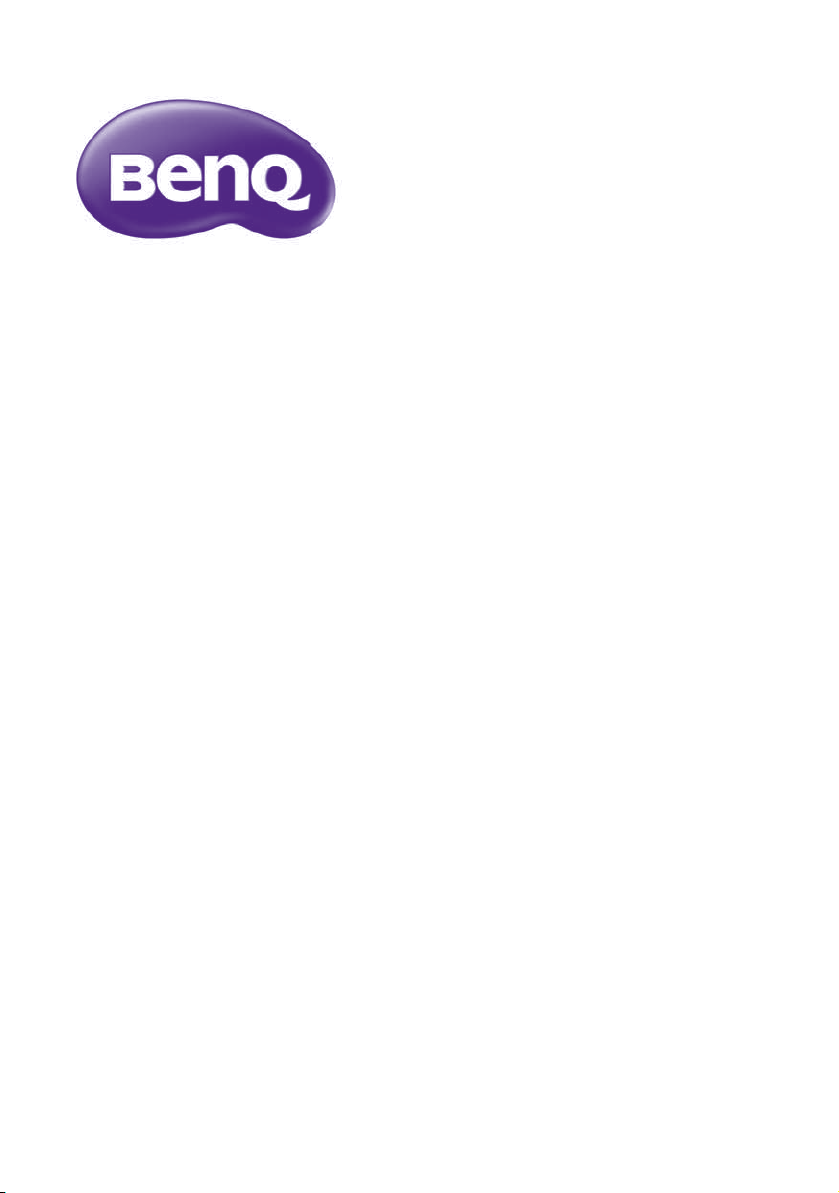
Руководство по эксплуатации
сетевого проектора
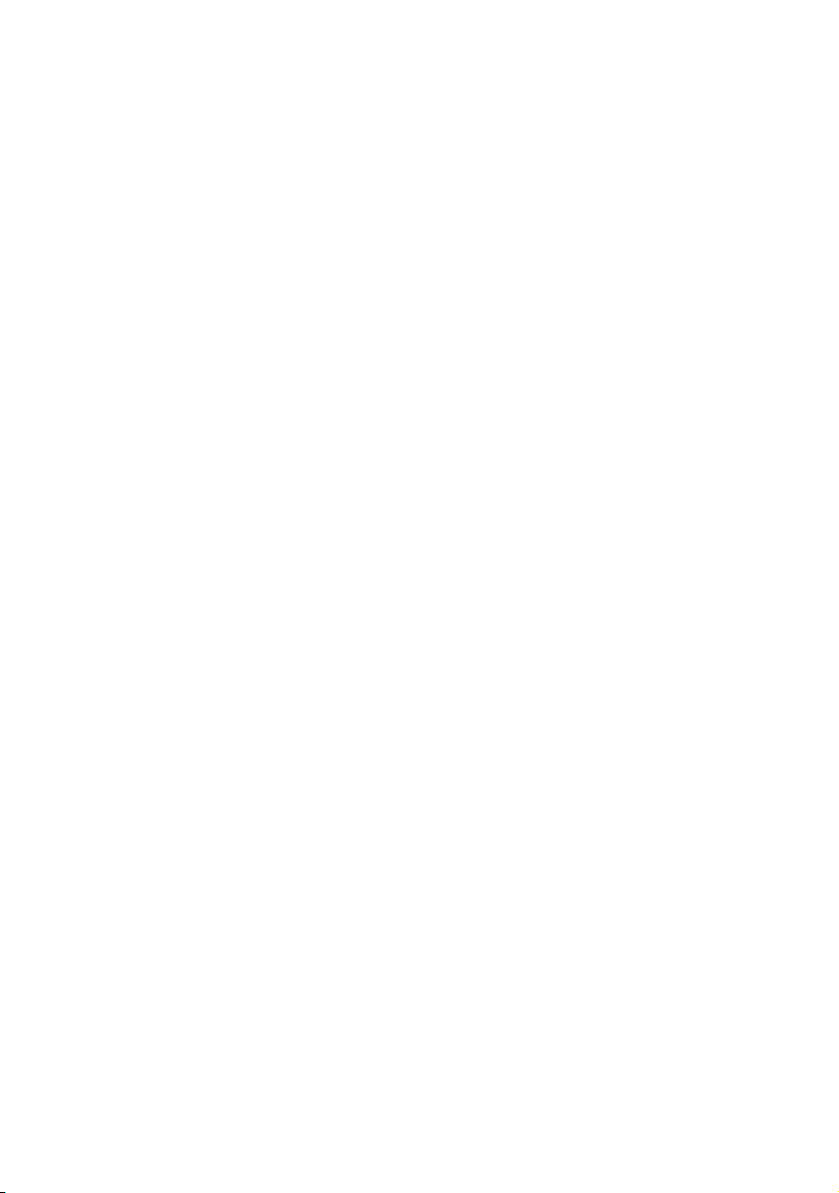
Содержание
Подготовка .................................................................3
Подключение проектора к компьютеру ..................................3
Проводное подключение ............................................................................. 3
Дистанционное управление проектором через
Интернет.....................................................................5
Поддерживаемые разрешения ............................................... 7
Команды PJLink..........................................................8
Содержание2
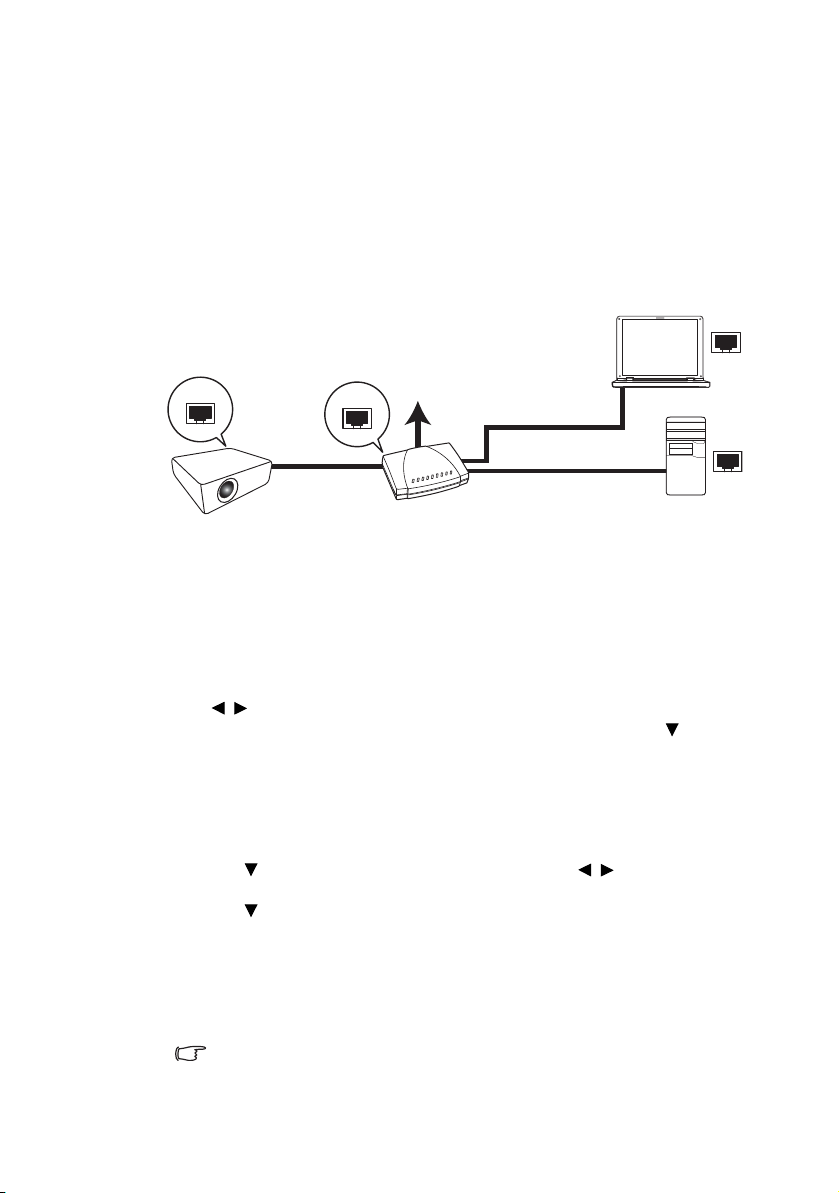
Подготовка
Проводная
локальная сеть
Портативный компьютер
Настольный ПК
Проектор
Кабель RJ45
Кабель RJ45
Кабель RJ45
Ваш проектор BenQ оснащен функцией проводной и/или беспроводной сети. Вы
можете управлять и контролировать работу проектора через Интернет с одного или
нескольких удаленных компьютеров, должным образом подключенных к одной
локальной сети.
Подключение проектора к компьютеру
Проводное подключение
При использовании DHCP:
1. Возьмите кабель RJ45 и подключите один конец к входному разъему ЛВС
RJ45 на проекторе, а другой конец – к порту RJ45 на Ethernet или роутере.
2. Сделайте одно из перечисленного ниже:
• Нажмите NETWORK SETTING (НАСТРОЙКИ СЕТИ) на пульте ДУ.
На экране появится страница Network Settings (Настройки сети).
• Нажмите кнопку MENU/EXIT (меню/выход), а затем нажимайте кнопки
тех пор, пока не будет выбрано меню SYSTEM SETUP:
/ до
Advanced (НАСТРОЙКИ СИСТЕМЫ: Дополнит.). Нажмите , чтобы
выделить Network Settings (Настройки сети), а затем нажмите MODE/
ENTER (режим/ввод). На экране появится страница Network Settings
(Настройки сети).
3. Выделите Wired LAN (Проводная локальная сеть) и нажмите MODE/ENTER
(режим/ввод).
4. Убедитесь в том, что Status (Состояние) Connect (Подключить
5. Нажмите , чтобы выделить DHCP, а затем нажмите /, чтобы выделить
On (Вкл.).
6. Нажмите , чтобы выделить Apply (Применить), а затем нажмите MODE/
ENTER (режим/ввод).
7. Снова войдите на страницу Network Settings (Настройки сети) > Wired LAN
(Проводная локальная сеть). На экране появятся настройки IP Address (IP
адрес), Subnet Mask (Маска подсети), Default Gateway (Шлюз по
умолчанию) и
Address (IP адрес).
Если IP Address (IP адрес) все равно не отображается на дисплее, обратитесь
к администратору ITS.
DNS. Запишите IP адрес, представленный в столбце IP
).
Подготовка 3

Если вы не используете DHCP:
1. Повторите шаги 1-4 выше.
2. Нажмите , чтобы выделить DHCP, а затем нажмите /, чтобы выделить
Off (Выкл.).
3. Обратитесь к администратору сети для получения информации о настройках
IP Address (IP адрес), Subnet Mask (Маска подсети), Default Gateway
(Шлюз по умолчанию) и DNS.
4. Нажмите , чтобы выбрать элемент для изменения и нажмите MODE/ENTER
(режим/ввод).
5. С помощью
/ укажите нужное значение.
6. Для сохранения настроек нажмите MODE/ENTER (режим/ввод). Если Вы не
хотите сохранять настройки, нажмите MENU/EXIT (меню/выход).
7. Нажмите , чтобы выделить Apply (Применить), а затем нажмите MODE/
ENTER (режим/ввод).
После выполнения указанных выше шагов проектор подключен к локальной сети
ик нему можно осуществить доступ с любого компьютера в данной локальной
сети.
кнопок / перемещайте курсор, а затем с помощью кнопок
Подготовка4

Дистанционное управление проектором
i
i
ii
i
iii
через Интернет
Данная функция не доступна, если включена функция трансляции.
После получения правильного IP адреса для проектора, когда он будет находиться
в режиме ожидания, вы сможете осуществлять управление проектором с помощью
любого компьютера, подключенного к той же локальной сети.
• Убедитесь, что Вы используете Microsoft Internet Explorer версии 7.0 или 8.0.
• Скриншоты в данном руководстве представлены только как образец и могут отличаться от
действительного изображения.
1. Введите адрес проектора в адресную строку обозревателя и нажмите Enter
(ввод).
2. На странице Crestron (eControl) показан пользовательский интерфейс
Crestron eControl. На странице eControl предлагаются разные виртуальные
кнопки для управления проектором или настройки проецируемого
изображения.
i. Эти кнопки функций аналогичны кнопкам экранного меню проектора или
на пульте ДУ. См. главу «Управление и функции» в данном
пользователя для получения более подробной информации.
ii. Чтобы изменить источник сигнала, щелкните на необходимый сигнал.
iii. Программа доступна на разных языках.
Кнопку Menu (меню) можно также использовать для возврата к предыдущему
экранному меню, выхода и сохранения настроек меню.
Дистанционное управление проектором через Интернет 5
руководстве

Страница инструментов позволяет вам управлять проектором, устанавливать
iv
iii
v
i
ii
Для возврата
на страницу
управления
через сеть
нажмите кнопку
Exit (выход).
настройки локальной сети и предоставлять безопасный доступ к удаленному
управлению проектором.
i. Вы можете присвоить проектору имя для отслеживания местоположения
проектора и ответственное за него лицо.
ii. Вы можете отрегулировать Network Settings (Настройки сети).
iii. После того, как настройки будут выполнены,
доступ к удаленному
управлению проектором через сеть будет защищен паролем.
iv. После того, как настройки будут выполнены, доступ к странице
инструментов будет защищен паролем.
После выполнения настроек, нажмите кнопку Send (отправить), чтобы сохранить
данные в проекторе.
v. Для возврата на страницу управления через удаленную сеть нажмите
кнопку exit (выход).
На странице информации показываются данные и состояние проектора.
Для получения подробной информации, зайдите на сайты
http://www.crestron.com и www.crestron.com/getroomview.
Дистанционное управление проектором через Интернет6

Поддерживаемые разрешения
Размер проецируемого экрана компьютера будет автоматически изменен на 1024 x
768.
Дистанционное управление проектором через Интернет 7

Команды PJLink
Данный проектор поддерживает стандартный протокол PJLink для управления
проецированием. Ниже представлены поддерживаемые команды.
Представленные ниже поддерживаемые команды могут меняться в зависимости от модели.
Команда Описание Параметр
POWER OFF
(ВЫКЛЮЧЕНИЕ
ПИТАНИЯ)
POWER ON
(ВКЛЮЧЕНИЕ
ПИТАНИЯ)
Power?
(Питание)
INPT (ВХОД) Команда переключателя
ВХОД) Запрос текущего состояния
INPT? (
Контроль питания.0 = Выключение питания
Контроль питания.1 = Включение питания
Запрос состояния питания.0 = Выключение питания
входа.
переключателя входа.
1 = Включение питания
2 = Охлаждение
3 = Нагрев
11 = VGA1
12 = VGA2
21 = SVideo
22 = CVBS
31 = HDMI
51 = CARD_READER
52 = ОТОБРАЖЕНИЕ LAN
53 = ОТОБРАЖЕНИЕ USB
42 = Повышение громкости
динамика
43 = Понижение громкости
динамика
44 = Повышение громкости
микрофона
45 = Понижение громкости
микрофона
46 = Стоп-кадр
47 = Изменение режима
изображения
AVM T Управление выключением
AVM T? Запрос текущего состояния
LAMP?
(ЛАМПА)
Команды PJLink8
звука.
выключения звука.
Запрос количества часов
лампы.
10 = Включен звук видео
11 = Выключен звук видео
20 = Включен звук аудио
21 = Выключен звук аудио
30 = Включен звук видео
иаудио
31 = Выключен звук видео
иаудио
Часы лампы

INST? Запрос списка,
активирующего
переключатель входа.
Возврат
«11 12 21 22 31 51 52 53»
NAME? (ИМЯ) Запрос имени проектора. Возврат «Цифровой
INF0? Запрос данных
INF1? Запрос названия
INF2? Запрос названия модели. Возврат названия модели как
CLSS? Запрос данных класса. Возврат «Версия»
ERST? Запрос состояния ошибки. Состояние ошибки
GET ALL (ВСЕ)
разрешения.
производителя.
Запрос состояния всего
проектора
проектор»
Возврат «Образовательная
серия»
Возврат «BenQ»
указано ниже, «Фактическое
название модели»
Возврат всех «?» запросов
Команды PJLink 9
